实用场景
1、移动硬盘划分出来的一块Time Machine 盘
1 | 空间不足的情况下,Time Machine备份的时候,会自动清除最老的备份。并不会提示空间不足。 |
2、想保留更久的备份记录但是空间不足
前提条件
1、数据无价,提前做好备份,每一步操作,都要看好”预览”,以及谨慎点击”确定”。
2、整块硬盘除了Time Machine的其他分区一定是 “APFS” 格式。
1 | 由于数据量很大,我这边2T左右的数据要折腾,NTFS格式不确定是否稳定,不建议尝试。 |
3、一根连接紧密,不会轻易松掉的数据线。
4、先确定自己的硬盘分区是否和我的相同,我简单阐述一下需要怎样处理,然后操作方式大同小异。

如上图举例,一块硬盘分成了 A B C 三块分区,存储不同数据。
每一块分区的数据,都是从头开始写入,然后慢慢向后填满,也就是说如果想把A扩充从1T变成1.5T,那么就需要先将B的数据移动到其他位置,空出B的头部,然后切割B分区为0.5T+1.5T,再将0.5T合并到A。
举例操作
扩充A分区从1T变成1.5T
1、移动B分区的数据到C分区,当然也可以移动到其他硬盘。
1 | 但是由于硬盘内移动速度会快一点,大量的数据还是建议在一个硬盘内推送。 |
2、打开macOS内的”磁盘工具”,选中B磁盘,点击”分区”,拆分成0.5+1.5。
3、在”磁盘工具”内点击刚划分的0.5分区,点击”分区”,点击”减号”,此时预览可以看到0.5被自动划分到了A分区,预览显示没问题,再点击”确定”,自动开始执行划分。
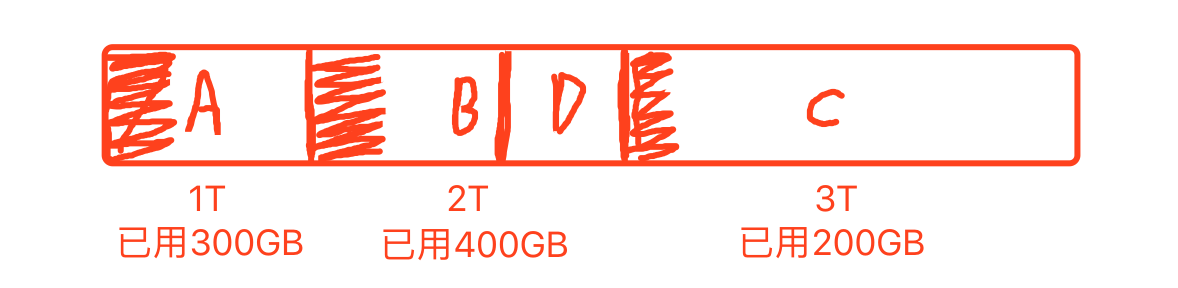
可能遇到的问题
移动数据过程中,可能遇到C分区不足以容纳下B分区的所有数据,此时我的做法是分两种
1、数据移动到A一部分
2、缩减B分区空间
1 | 缩减B分区的过程中,如果数据量大,划分过程会很久,一定要等待,期间不要关闭笔记本,不要拔掉一定硬盘。 |